Introdução
Navegar em um Chromebook pode ser uma experiência tranquila se você souber os truques certos. Entre as operações mais fundamentais está o clique com o botão direito, uma função essencial para acessar menus contextuais e realizar várias tarefas. No entanto, se você está acostumado a laptops ou desktops tradicionais, pode se perguntar como realizar essa ação simples, mas crucial, no seu Chromebook.
Diferente de outros sistemas operacionais, os Chromebooks, alimentados pelo Chrome OS, possuem seu próprio layout de teclado e funcionalidades únicas. Este guia irá te orientar pelos vários métodos para clicar com o botão direito usando um teclado de Chromebook. Vamos nos aprofundar nas configurações manuais, problemas comuns e até o processo passo a passo para garantir que clicar com o botão direito se torne uma segunda natureza para você.

Entendendo o Layout do Teclado do Chromebook
Antes de nos aprofundarmos nos métodos de clicar com o botão direito em um Chromebook, é essencial entender como o layout do teclado do Chromebook difere dos teclados tradicionais. Os Chromebooks, projetados principalmente para tarefas online, vêm com várias teclas exclusivas que podem ser desconhecidas se você está acostumado com teclados Windows ou Mac.
Os teclados de Chromebook dispensam a tecla Caps Lock, substituindo-a por uma tecla de Pesquisa ou Lançador dedicada. Além disso, em vez de teclas de função (F1-F12), os Chromebooks têm teclas de atalho para tarefas como voltar, recarregar e maximizar janelas. Essas mudanças simplificam a experiência do usuário, mas podem ser desorientadoras inicialmente.
Conhecer essas diferenças ajuda a entender como várias tarefas, como clicar com o botão direito, são realizadas usando métodos alternativos. Com o layout do teclado claro, vamos explorar os métodos para executar um clique com o botão direito.
Métodos para Clicar com o Botão Direito no Teclado do Chromebook
Clicar com o botão direito em um Chromebook pode ser realizado de algumas maneiras simples. Cada método tem seus próprios méritos, seja você preferindo usar o trackpad ou atalhos de teclado.
Método do Trackpad com Dois Dedos
Uma das maneiras mais simples de clicar com o botão direito em um Chromebook é usando o trackpad:
- Toque com Dois Dedos: Toque levemente no trackpad com dois dedos simultaneamente. Certifique-se de que ambos os dedos façam contato ao mesmo tempo para que isso funcione efetivamente.
- Clique com Dois Dedos: Alternativamente, em vez de apenas tocar, você pode pressionar com dois dedos para obter o menu de clique com o botão direito.
Ambos os métodos aproveitam as capacidades multitouch do trackpad do Chromebook, proporcionando uma maneira rápida e intuitiva de acessar o menu de contexto.
Método Alternativo de Atalho de Teclado
Se você prefere usar o teclado ou o trackpad não está respondendo, existem atalhos alternativos de teclado:
- Tecla Alt e Clique: Pressione e segure a tecla ‘Alt’ e depois clique no trackpad. Esta combinação produzirá o mesmo efeito que clicar com o botão direito do mouse.
- Tecla de Pesquisa e Clique: Outro método é segurar a tecla ‘Pesquisa’ (ou tecla Lançador) enquanto clica no trackpad. Este método alcança o mesmo resultado do método Alt clique.
Usar esses atalhos pode ser mais rápido, especialmente se você já está digitando e prefere manter as mãos no teclado.
Guia Passo-a-Passo para Habilitar o Atalho de Teclado de Clique com o Botão Direito
Os Chromebooks permitem personalização, e habilitar ou configurar a função de clique com o botão direito para atender às suas preferências pode melhorar sua experiência de usuário. Aqui está um guia passo-a-passo:
- Abra as Configurações: Clique na área de status no canto inferior direito da tela e selecione o ícone de engrenagem para abrir as Configurações.
- Navegue até Dispositivo: No menu Configurações, role para baixo e clique em ‘Dispositivo.’
- Selecione Mouse e Touchpad: Na seção Dispositivo, escolha ‘Mouse e Touchpad.’
- Habilite Toque-para-Clicar: Certifique-se de que a opção ‘Habilitar toque-para-clicar’ esteja ativada. Esta configuração permite que o toque com dois dedos funcione como um clique com o botão direito.
- Ajuste as Configurações do Touchpad: Ajuste a sensibilidade e a velocidade de acordo com sua preferência. Fazer isso garante que o touchpad responda com precisão aos seus gestos.
- Verificar Atualizações: Às vezes, problemas surgem de software desatualizado. Verifique se há atualizações disponíveis para seu Chrome OS e instale-as.
Seguir essas etapas garante que seu Chromebook está configurado para reconhecer tentativas de clique com o botão direito. Este método também oferece uma experiência personalizada adaptada ao seu estilo de uso do touchpad.
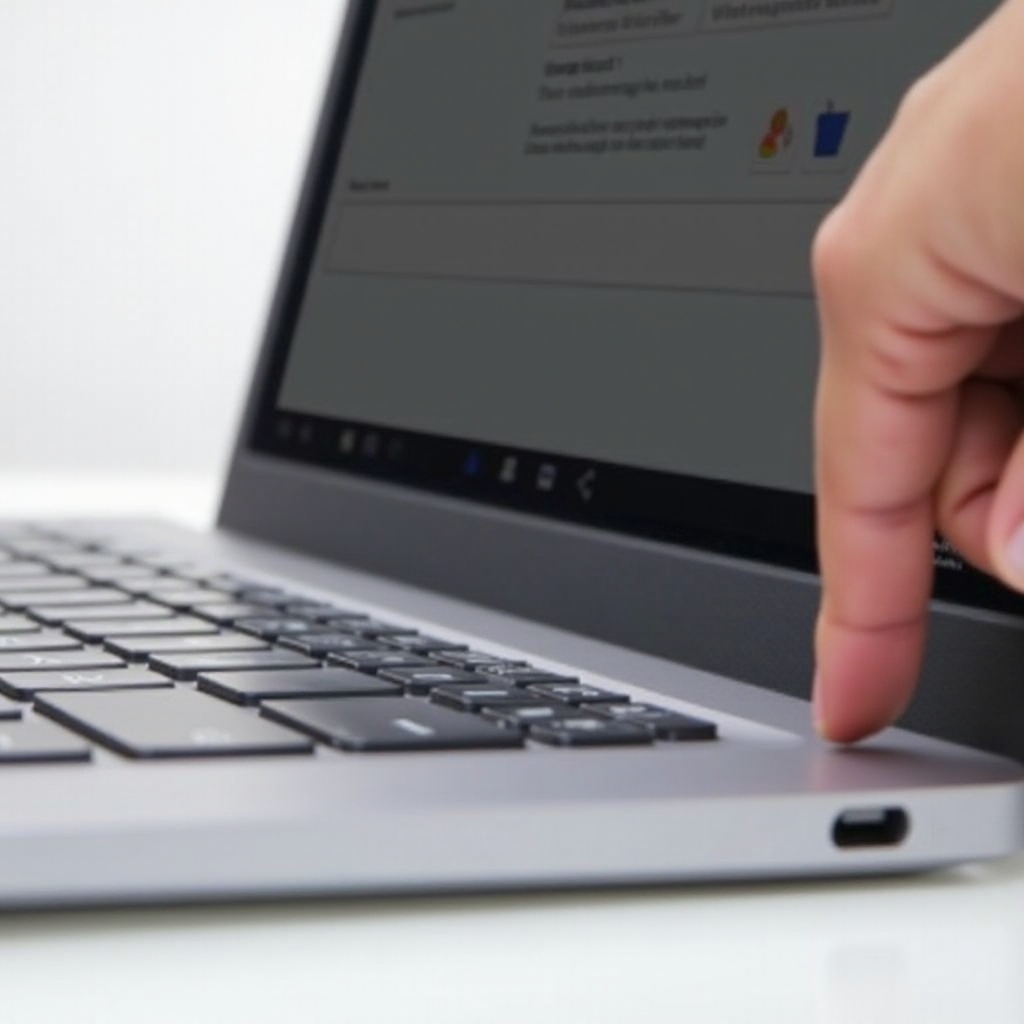
Resolução de Problemas Comuns
Apesar da facilidade de uso e design intuitivo, você pode encontrar problemas ao clicar com o botão direito em seu Chromebook. Aqui está uma visão geral dos problemas comuns e como resolvê-los:
- Trackpad Não Responsivo: Se o método de toque com dois dedos não funcionar, verifique se o trackpad está limpo e livre de qualquer detrito ou umidade. Também verifique se a configuração ‘Habilitar toque-para-clicar’ está ativada. Reiniciar o Chromebook também pode resolver falhas temporárias.
- Falhas de Atalho de Teclado: Se os atalhos de tecla Alt ou Pesquisa não forem eficazes, faça uma redefinição rápida das configurações do teclado. Navegue até Configurações > Dispositivo > Teclado e selecione ‘Restaurar configurações para padrão.’
- Problemas de Sensibilidade do Trackpad: Ajustar as configurações de sensibilidade pode fazer uma diferença significativa. Se o trackpad estiver muito sensível ou não sensível o suficiente, revise as configurações do touchpad para encontrar um equilíbrio que funcione para você.
Durante a resolução de problemas, manter o software do seu dispositivo atualizado pode antecipar muitos problemas. Atualizações regulares geralmente incluem correções para problemas conhecidos, melhorando a funcionalidade geral.
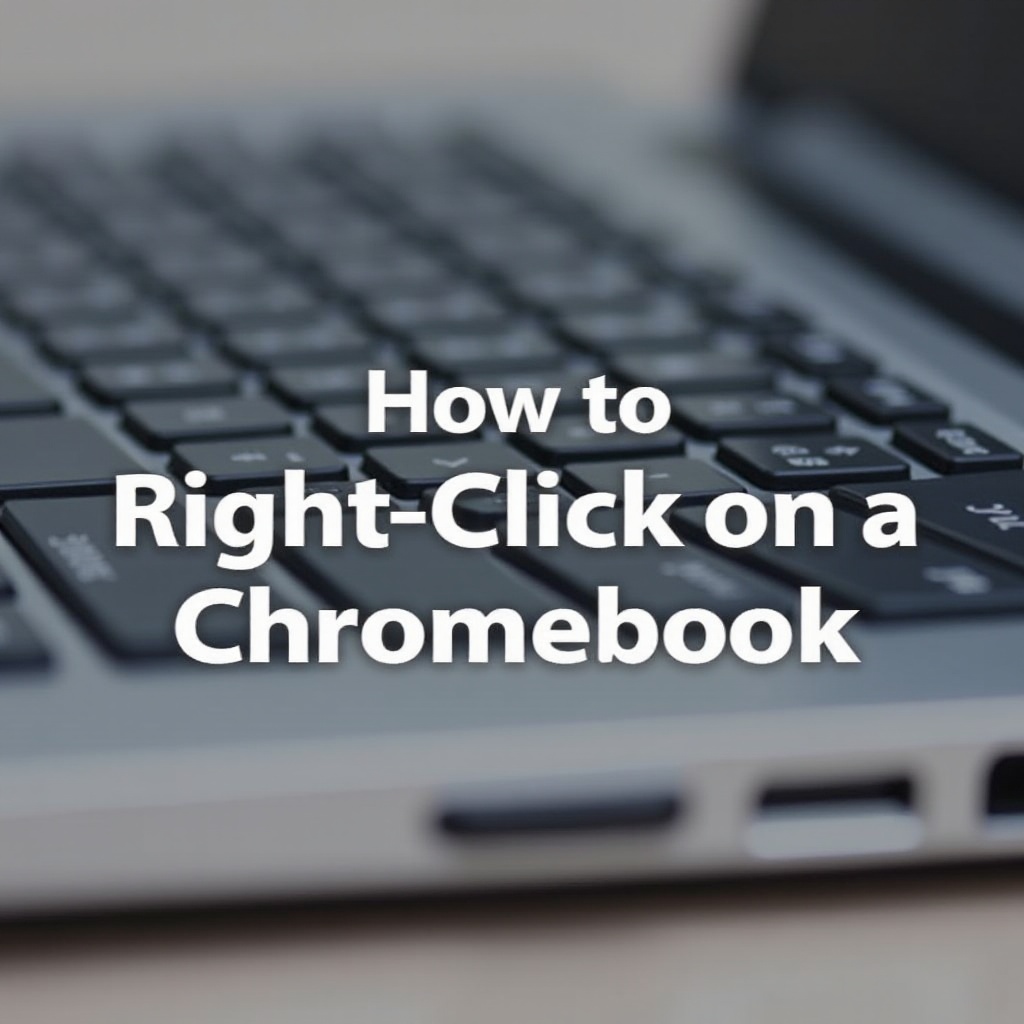
Conclusão
Dominar a função de clique com o botão direito em um teclado de Chromebook é um processo simples uma vez que você está familiarizado com os vários métodos e configurações. Seja usando o toque com dois dedos, confiando em atalhos de teclado ou ajustando as configurações do touchpad, você pode facilmente adaptar essas técnicas às suas necessidades. Com este guia abrangente, clicar com o botão direito no seu Chromebook agora deve ser uma tarefa fácil.
Perguntas Frequentes
Posso personalizar os atalhos do teclado no meu Chromebook?
Sim, os Chromebooks oferecem flexibilidade para personalizar os atalhos do teclado. Você pode alterar vários atalhos navegando para Configurações > Dispositivo > Teclado. Isso permite que você configure as teclas para executar funções que melhor se adequem ao seu fluxo de trabalho.
Por que meu trackpad não está funcionando com o clique direito?
Pode haver várias razões pelas quais seu trackpad não está clicando com o botão direito. Verifique se a configuração ‘Ativar toque para clicar’ está ativada em Configurações > Dispositivo > Mouse e Touchpad. Certifique-se de que o trackpad esteja limpo e sem detritos. Se os problemas persistirem, redefina as configurações do touchpad e reinicie seu Chromebook.
Como ativo a função de clique direito no meu Chromebook?
Ativar a função de clique direito envolve alguns passos: 1. Abra as Configurações na área de status. 2. Clique em ‘Dispositivo’ e selecione ‘Mouse e Touchpad.’ 3. Ative a opção ‘Ativar toque para clicar.’ Esta configuração garante que seu Chromebook reconheça toques com dois dedos como comandos de clique direito.
